
时间:2020-09-09 01:19:19 来源:www.win10xitong.com 作者:win10
许多用户在使用win10系统的时候都遇到了win10系统磁盘管理磁盘右键菜单只有“帮助”如何删除的问题,确实这个win10系统磁盘管理磁盘右键菜单只有“帮助”如何删除的问题对于很多用户来说比较少见,遇到了就不知道如何解决。我们需要怎么办呢?只需要按照这个流程:1、小娜搜索cmd,右击以管理员身份打开;2、在管理员命令提示符中输入:diskpart,按下回车键执行命令就彻底解决了。下面的文章就是彻头彻尾讲解win10系统磁盘管理磁盘右键菜单只有“帮助”如何删除的方式方法。
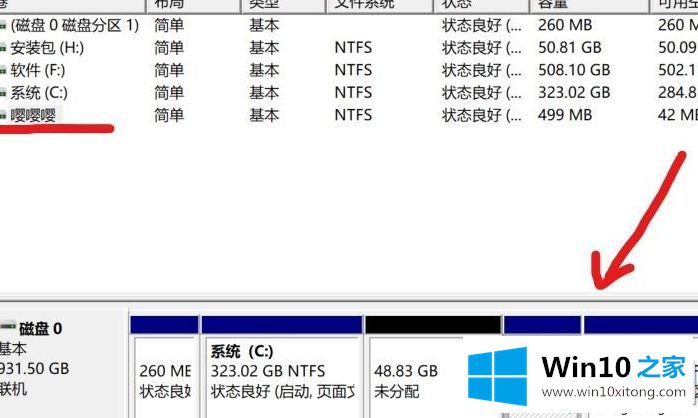
1、小娜搜索cmd,右击以管理员身份打开;
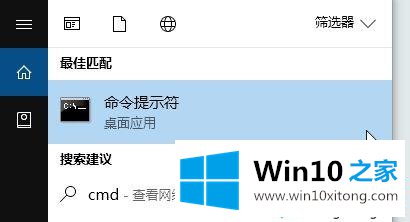
2、在管理员命令提示符中输入:diskpart,按下回车键执行命令;
3、继续输入命令:list disk,系统会列出您系统内的所有磁盘,电脑中可以看到只有一个磁盘;
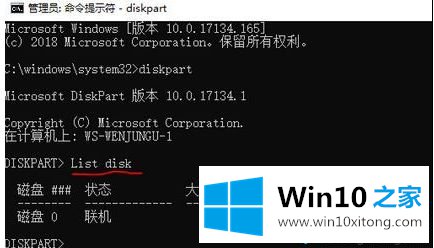
4、输入:select disk 0 选择物理磁盘 0(如果有复数磁盘,请您根据您的情况自行输入磁盘编号);

5、接着输入list partition命令,这条命令的意思是列出硬盘0的所有分区磁盘;
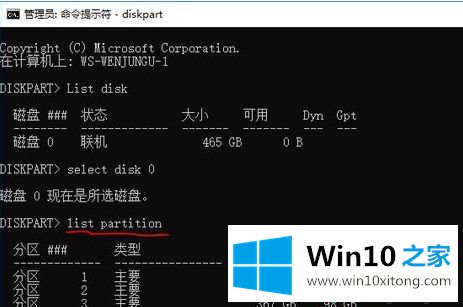
6、选择要删除的分区磁盘了,以分区盘3为例,在命令提示符中,输入select partition 3命令,回车,即为选中3分区;
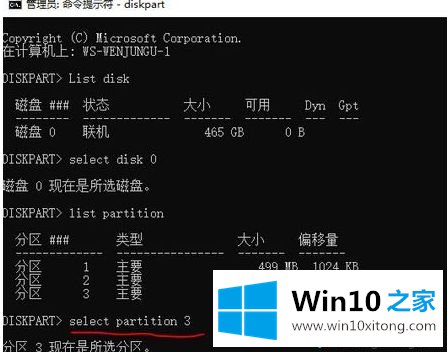
7、最后就是要删除它了,其命令为delete partition override,回车后,就能将此分区给删除掉,不过删除要慎重,一旦删除,里面的资料就没有了,切记慎重。
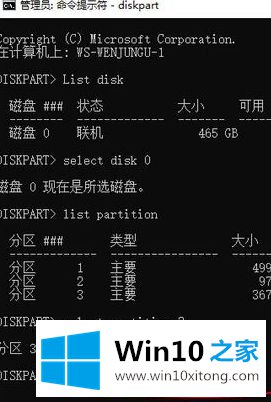
以上便是win10系统磁盘管理磁盘右键菜单只有“帮助”如何删除的详细内容,通过上面的步骤就可以将帮助选项删除了。
在上面的文章中小编结合图片的方式详细的解读了win10系统磁盘管理磁盘右键菜单只有“帮助”如何删除的方式方法,方法确实简单吧,要是你还是没有解决这个问题,可以多参考一下上面的内容,或者给本站留言,谢谢大家的支持。